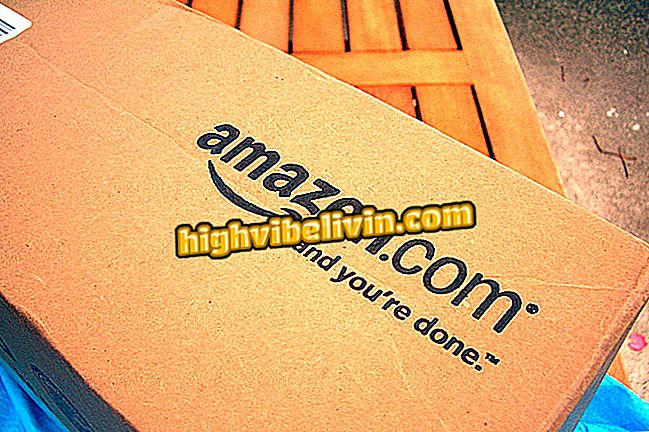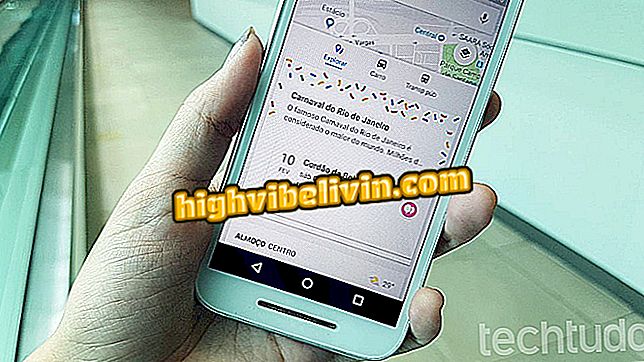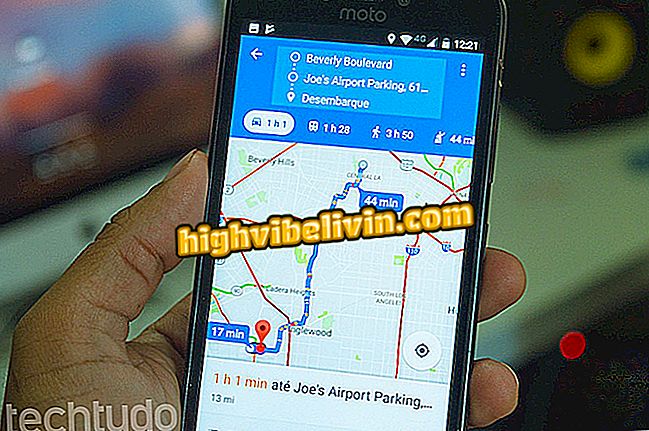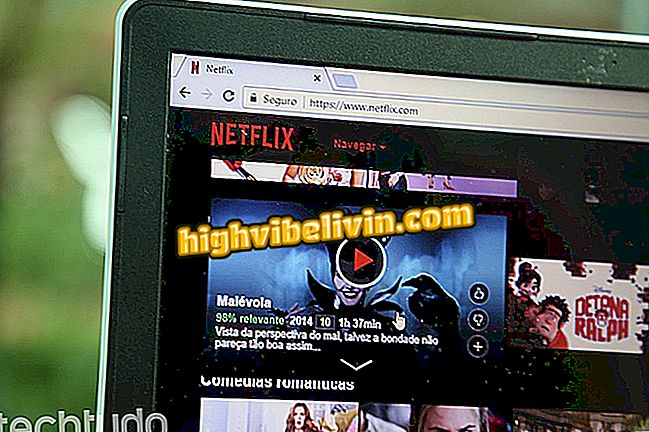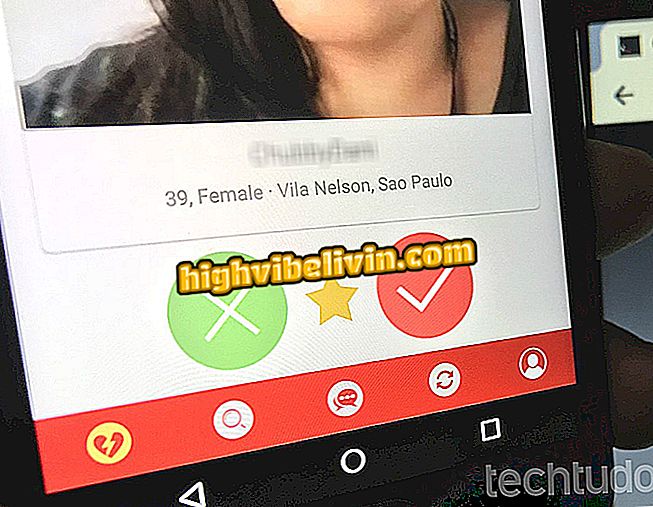Бротхер штампач: Сазнајте како да инсталирате преко Ви-Фи везе
Бротхер има линију Ви-Фи штампача који немају УСБ кабл. Процес инсталације, који је обично једноставан - само прикључите кабл у рачунар и почните да користите уређај - у том случају то треба да се уради бежично. За то, бренд нуди управљачки програм, који долази са производом у кутији, на ЦД-у.
Погледајте следећи корак по корак како да инсталирате и конфигуришете Бротхер штампач помоћу бежичне мреже у оперативном систему Виндовс 10. Поступак је изведен на моделу ХЛ-1212В, али савети важе за друге брендиране штампаче.
Проверите седам штампача који штампају више тако што ћете потрошити мање

Научите како да инсталирате Бротхер Ви-Фи штампач на рачунару
Корак 1. Преузмите софтвер штампача (//суппорт.бротхер.цом/г/б/продуцтсеарцх.аспк?ц=ен&ланг=ен&цонтент=дл) и покрените програм за инсталацију. У почетку ћете морати да прихватите лиценцу за коришћење. Кликните "Да" да бисте наставили;

Слажем се са условима споразума
Корак 2. Сада одаберите тип везе. У овом случају користићемо "Вирелесс Нетворк Цоннецтион". Означите оквир и кликните на "Нект";

Изаберите бежичну везу и унапред
Корак 3. Изаберите да ли ће штампач бити инсталиран на мрежном серверу или директно на рачунару. Затим поново кликните "Нект";

Изаберите жељену опцију и унапред
Корак 4. Чаробњак за инсталацију вас обавештава да ће променити поставке Виндовс заштитног зида како би спречио блокирање софтвера. Задржите прву изабрану опцију;

Дозволите чаробњаку да изврши измене у заштитном зиду
Корак 5. Затим изаберите "Не, немајте УСБ кабл" и наставите;

Изаберите назначену опцију и унапред
Корак 6. Чаробњак вас обавештава да ће Ви-Фи мрежа привремено бити недоступна током инсталације штампача. Означите опцију "Верификовано и верификовано" и кликните на "Даље";

Обавештење обавештава о привременој недоступности Интернета
Корак 7. Изаберите мрежу на којој ће штампач бити повезан. Да бисте користили мрежу на којој је повезан рачунар, изаберите прву опцију и кликните на "Нект";

Изаберите Ви-Фи мрежу на којој ће штампач бити повезан
Корак 8. Сада, у штампачу, држите притиснуто дугме Ви-Фи док не почне да трепери. Чаробњак мора аутоматски детектовати штампач;

Држите дугме Ви-Фи на штампачу
Корак 9. Штампаће се пробна страница. У њему ћете видети резултат везе. Ако је ОК, провјерите прву опцију и наставите;

Потврда везе са штампачем
Корак 10. Ако имате више од једног Бротхер штампача на истој мрежи, изаберите уређај који желите да инсталирате и кликните на "Нект". Можете потврдити да одабирете исправан штампач под "Име модела";

Изаберите свој штампач и унапред
Корак 11. Чаробњак вам такође омогућава да преузмете упутства за штампач у "Приказ приручника на Вебу". Након отварања линка, поново кликните "Нект";

Ако желите, погледајте упутства за штампач
Корак 12. Обавештење говори о коришћењу рециклираног папира. Поново кликните "Нект" да бисте наставили;

Обавештење о употреби рециклираног папира
Корак 13. Ако желите, можете да региструјете ваш штампач тако што ћете кликнути на "Бротхер Регистратион";

Опција регистрације производа
Корак 14. Штампач можете подесити и подразумевано. Да бисте то урадили, задржите изабрану опцију и пређите на следећи корак;

Конфигурисање подразумеваног штампача
Корак 15. Коначно, порука ће вас обавијестити да је инсталација успјешно завршена. Кликните на "Финисх" да бисте затворили чаробњака.

Завршава подешавање штампача
Који је најбољи и јефтини штампач? Откријте у Форуму